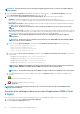Users Guide
d. Pour filtrer ou effectuer une recherche dans le contenu de la grille de données, saisissez les critères de filtre dans le champ Filtre.
e. Pour exporter les informations du profil système vers un fichier .CSV, sélectionnez un profil de logithèque, puis cliquez sur
dans le coin droit de la grille de données.
Création d'un profil de logithèque
1. Sur la page Intégration OpenManage pour VMware vCenter, cliquez sur Gérer > Ligne de base, développez Info ligne de base,
puis cliquez sur Profil de logithèque.
2. Cliquez sur
.
3. Sur la page d'accueil, lisez les instructions, puis cliquez sur Suivant pour ajouter plus d'informations :
a. Dans la boîte de dialogue Nom du profil, saisissez le nouveau nom du profil de logithèque.
b. Dans le champ Description du profil, saisissez une description (facultatif).
c. Cliquez sur Suivant.
4. Dans la boîte de dialogue Paramètres du profil, sélectionnez un des types de logithèques suivants :
• Micrologiciel (par défaut, cette option est sélectionnée)
• Pilote
a. Dans le champ Emplacement de partage de logithèque, saisissez l'emplacement de partage de logithèque (CIFS ou NFS).
b. Pour un partage CIFS, saisissez le nom d'utilisateur et le mot de passe.
REMARQUE : OMIVV prend uniquement en charge les partages CIFS des versions 1.0 et 2.0 de Server Message
Block (SMB).
c. Pour valider l'accès pour le chemin d'accès à la logithèque en question et l'existence du fichier de catalogue pour la logithèque de
micrologiciels et de pilotes, cliquez sur Démarrer le test. Cette validation est obligatoire pour continuer.
: indique que le test de la connexion a réussi.
: indique que le test de la connexion a échoué.
d. Cliquez sur Suivant.
REMARQUE :
Pour la logithèque de pilotes, téléchargez les fichiers .zip du pilote hors ligne, enregistrez-les dans
l'emplacement partagé et indiquez le chemin complet de l'emplacement partagé. OMIVV crée automatiquement le
catalogue dans l'appliance OMIVV. Les lots de pilotes VIB sont disponibles sur https://my.vmware.com/web/
vmware/downloads.
5. Cliquez sur Suivant.
La page Récapitulatif s'affiche. Elle contient les informations concernant le profil de logithèque.
6. Cliquez sur Terminer.
Après la création du catalogue, le téléchargement et l'analyse du catalogue commencent et l'état s'affiche sur la page d'accueil du
profil de logithèque.
Les profils de logithèque analysés avec succès sont disponibles pendant la création du profil de cluster et pendant la mise à jour du
micrologiciel vSAN.
Modification d'un profil de logithèque
1. Sur la page Intégration OpenManage pour VMware vCenter, cliquez sur Gérer > Ligne de base, développez Info ligne de base,
puis cliquez sur Profil de logithèque.
2. Sélectionnez un profil de logithèque à modifier, puis cliquez sur
.
3. Sur l'Assistant Profil de logithèque, vous pouvez modifier le nom du profil et la Description, qui est facultative, puis cliquer sur
Suivant.
4. Dans la boîte de dialogue Paramètres du profil, procédez comme suit :
a. Vous pouvez modifier les informations d'identification CIFS.
b. Pour valider l'accès pour le chemin d'accès à la logithèque en question et l'existence du fichier de catalogue pour la logithèque de
micrologiciels et de pilotes, cliquez sur Démarrer le test. Cette validation est obligatoire pour continuer.
Utilisation de l'onglet Ligne de base
47